Interaktionen: Meldungen und Benachrichtigungen
Empfangen und verfolgen Sie alle über die App empfangenen Benachrichtigungen über Ihr Nachrichtencenter. Im Nachrichtencenter können Sie:
- Alle über die App empfangenen Benachrichtigungen ansehen
- Ihren QR-Code mit einem Klick anzeigen
- Ihre Anwesenheit bei dem Event bestätigen
- Meldungen und Push-Nachrichten anzeigen
- Benachrichtigungen während einer Aktivität über gestellten Fragen und auch über Zufriedenheitsumfragen erhalten
Wo kann ich alle Benachrichtigungen sehen, die ich erhalten habe?
Um alle während des Events erhaltenen Benachrichtigungen zu sehen, klicken Sie auf die Schaltfläche Meldungen.
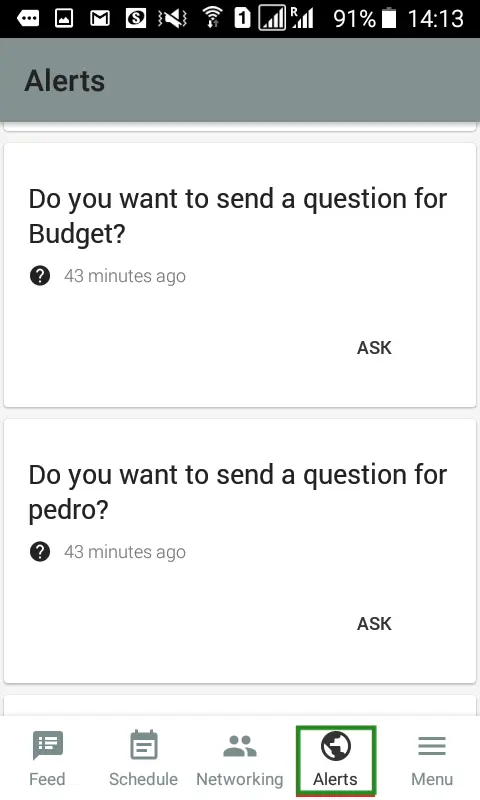
Interaktionen: Meldungen und Benachtichtigungen
Meldungen: Werden automatisch vom System angezeigt.
Benachrichtigungen: Werden nur verschickt, wenn Sie es erlaubt haben.
Arten von Meldungen
Eventumfrage-Meldung
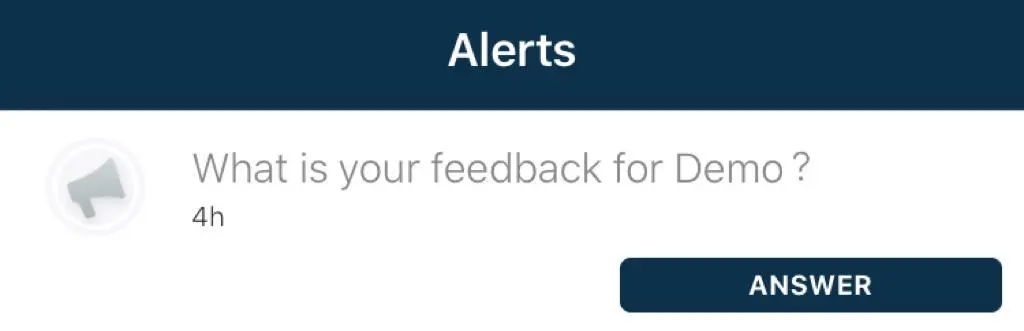
Aktivitätsmeldungen für die Aktivitäten, die bereits begonnen haben
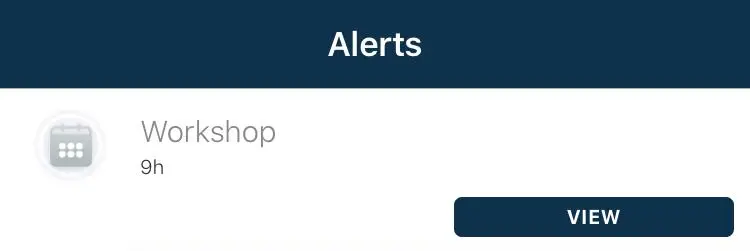
Aktivitätsumfrage-Meldungen
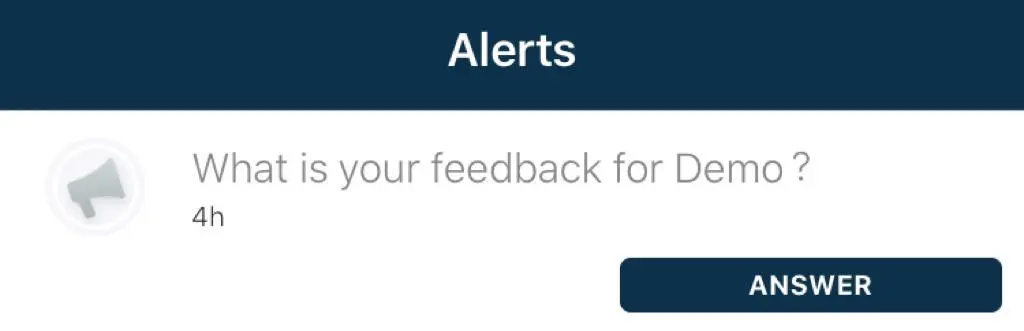
Arten von Benachrichtigungen
Umfragebenachrichtigungen für das Event
Sie können Ihre Teilnehmer jederzeit manuell über Ihre Meinungsumfrage für das Event informieren.
Gehen Sie dazu auf der Plattform auf: Event > Inhalt > Feedback > Benachrichtigung senden.
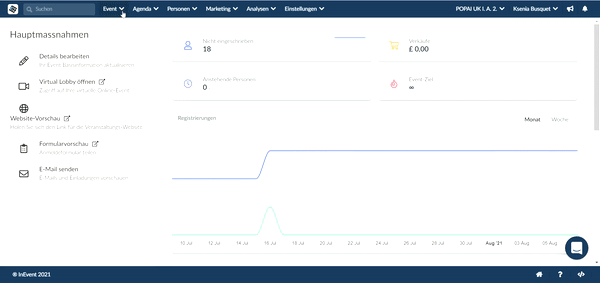
Umfragebenachrichtigungen für die Aktivitäten
Sie können Ihre Teilnehmer jederzeit manuell über neue Meinungsumfragen für die Aktivitäten informieren.
Gehen Sie dazu auf der Plattform auf: Agenda > Feedback > wählen Sie eine Aktivität aus > klicken Sie auf Benachrichtigung senden.
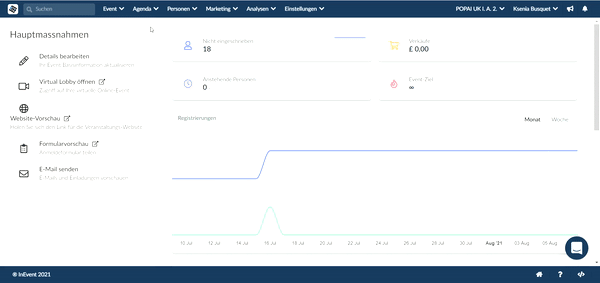
Umfragebenachrichtigungen
Um eine Umfrage zu erstellen, gehen Sie zu Aktivitätsumfragen. Klicken Sie nach der Erstellung auf Benachrichtigung senden.
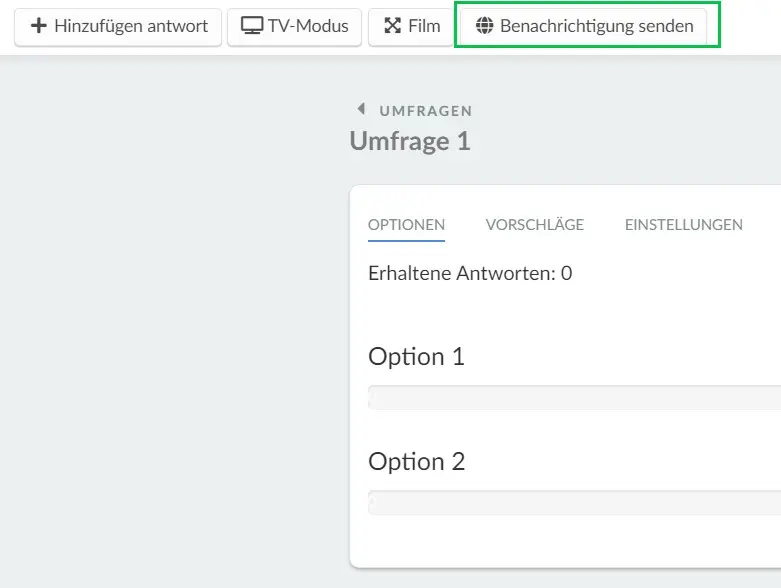
QR-Code anzeigen
Um auf den persönlichen QR-Code zuzugreifen, drücken Sie auf die Meldungen Tab. Die QR-Code-Meldung wird ganz oben auf der Liste stehen. Klicken Sie auf QR-Code anzeigen, um den QR-Code aufzurufen.
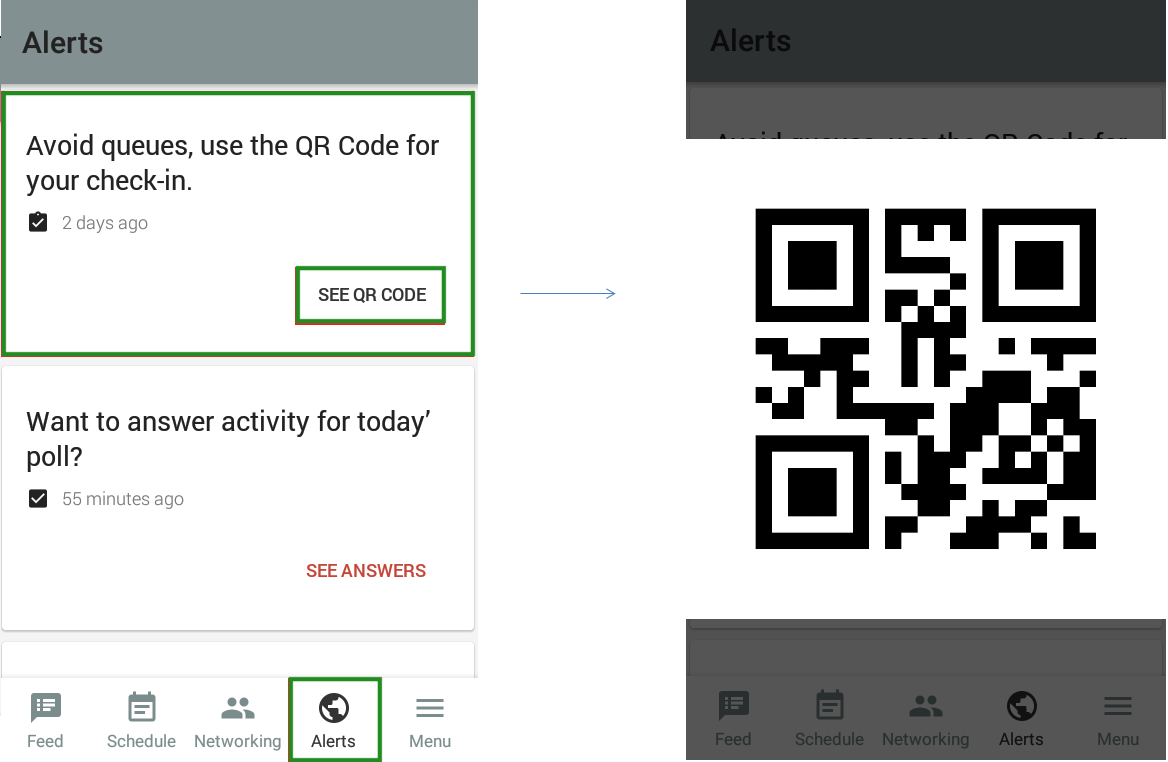
Automatisches Versenden von Interaktionsbenachrichtigungen
Sie können automatische Benachrichtigungen innerhalb jeder Aktivität einstellen. Gehen Sie dafür zu Agenda > Aktivitäten.
Klicken Sie auf Bearbeiten und aktivieren Sie die Option Interaktionsbenachrichtigungen.
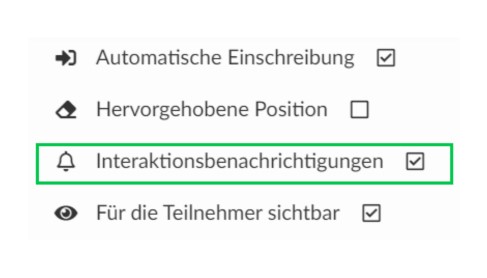
iOS Badge-Benachrichtigungen
Diese Funktion ermöglicht es den Teilnehmern, Nachrichten zu sehen, die in der App nicht gelesen wurden. Es wird eine Benachrichtigung auf dem Symbol angezeigt, dass eine ungelesene Nachricht vorliegt. Dies hilft Veranstaltern bei der Kommunikation und beim Erreichen der Teilnehmer bei ihrem Event.
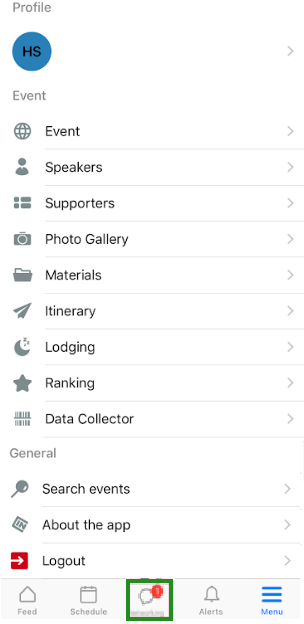
Wie erstelle ich Push-Benachrichtigungen?
Klicken Sie hier, um zu erfahren, wie Sie Push-Nachrichten erstellen und verschicken können.
